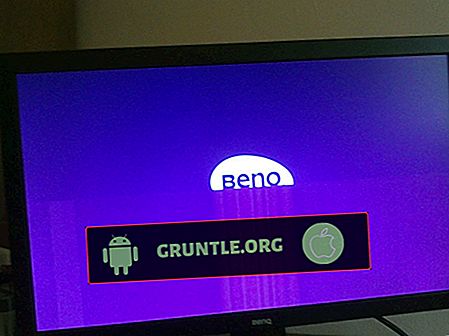Uzun zaman önce mükemmel bir Skype kullanıcı adı oluşturduysanız, ancak şimdi potansiyel işvereniniz size Skype üzerinden bir iş görüşmesi yapmak istediklerine karar verdikten sonra bu karardan pişmanlık duyuyorsa, biraz endişeli hissedebilirsiniz. Ya da sizinle Skype üzerinden konuşmak isteyen bir kız arkadaş ya da potansiyel romantik bir ilgi olabilir, ancak kullanıcı adınızın “xxSuP3rn00bkillerxx1337” gibi bir şey olduğunu görmelerini istemezsiniz. İyi haber, tamamıyla dışarı çıkmadığınızdır. şanstan.
Aşağıdaki adımları takip ederseniz, hesabınızı silmek ve baştan başlamak zorunda kalmadan, Skype'ta adınızı nasıl değiştirebileceğinizi göstereceğiz.
Skype Kullanıcı Adları ve Görünen Adlar Farklı
Skype'ta iki adınız olduğunu - ekran adınız ve kullanıcı adınız olduğunu belirtmekte fayda var. Microsoft 2011'de Skype'ı satın aldıktan sonra, kullanıcı adları artık e-posta adresinizdir ve görünen adınız herkesin gördüğü addır. Bununla birlikte, kullanıcı adınızı istediğiniz zaman değiştirebilirsiniz, ancak bu, Microsoft hesabı e-postanızı değiştirmenizi gerektirir. Bu nedenle, utanç verici bir e-postanız varsa, yeni bir tane oluşturmanız ve Microsoft hesabınıza bu yeni e-postayı atamanız gerekir.
Microsoft, VoIP ve mesajlaşma platformunu satın almadan önce Skype'a kaydolduysanız, kullanıcı adınızı hiçbir zaman değiştiremezsiniz - aslında tüm kişilerinizi kaybetmeniz ve kullanıcı adını değiştirmek için yeni bir Skype hesabı oluşturmanız gerekir.
Diğer yandan, utanç verici bir Görünen Adınız varsa, istediğiniz zaman değiştirilebilir.
Görünen Adınızı değiştirin
Ekran Adınızı Windows veya Mac’te değiştirmek için Skype uygulamasını açın. Profil resminizi ve ardından Görünen Adınızı tıklayın. Yeni bir ad yazın ve sonlandırmak için Enter tuşuna basın. Bu kolaydı, değil mi?
Web uygulamasını kullanıyorsanız, www.skype.com adresine gitmeniz gerekir. Giriş yapın ve sitenin sağ üstündeki adınızı tıklayın. Açılır menüde Hesabım seçeneğine tıklayın. Ardından, Profili Düzenle'yi tıklayın - bu sitenin sağ alt kısmında bulunabilir.
Profili Yeniden Düzenle'yi tıklayın, yeni Görünen Adınızı düzenleyin ve Kaydet'i tıklayın.
Ekran Adınızı mobil uygulamada değiştirmek de çok kolaydır. Akıllı telefonunuzda veya tabletinizde Skype uygulamasını başlatın. Profil simgenize tıklayın ve ardından Görünen Adınıza tıklayın. burada, yeni bir Görünen Ad düzenleyebilir ve ardından değişikliklerinizi sonlandırmak için Tamam'a basın.
Skype kullanıcı adının nasıl değiştirileceğini özetlemek için:
- Tarayıcınızda Skype.com adresine gidin
- Ekranın sağ üst köşesinde adınızı bulun ve tıklayın
- Hesabım'ı açılan menüde bulabilirsiniz
- Profili düzenle üzerine tıklayın , bu sitenin sağ alt kısmında bulunabilir.
- Profili yeniden düzenle'yi tıklayın, yeni Görünen Adınızı düzenleyin ve Kaydet'i tıklayın.
Kullanıcı adınızı değiştirme
Kullanıcı adınızı değiştirmek kolaydır, ancak bir kez daha değiştirmek için yeni bir e-posta hesabınız olması gerekir. İstediğiniz herhangi bir e-postayı kullanabilirsiniz veya tamamen yeni bir Microsoft hesabı oluşturabilirsiniz, ancak tüm kişilerinizi kaybedeceksiniz.
Www.skype.com adresine gidin. Ekranın sağ üst köşesindeki adınızı veya profil simgenizi tıklayın ve açılır menüden Hesabım 'ı tıklayın. Kişi Ayrıntıları yazan bölüme gidin ve Profili Düzenle düğmesini tıklayın.
E-posta adresinizi, E-posta kutusundaki yeni bir adresle değiştirin. Kaydet'i ve ardından değişikliklerinizi sonlandırmak için Tamam'ı tıklatın . Tebrikler, Skype kullanıcı adınızı değiştirdiniz!
Microsoft’un 2011’de satın almadan önce Skype’a başladığınızda, kullanıcı adınızı değiştirmek için bu yöntemi kullanamayacağınız bir kez daha aklınızda bulunsun. Microsoft, Skype'ı aldıktan sonra, tüm Skype hesaplarını Microsoft hesabınıza bağladılar, böylece artık bağımsız bir kullanıcı adı seçme seçeneğiniz kalmadı.
Peki ya Skype For Business?
Peki ya Skype Kurumsal'da utanç verici bir kullanıcı adınız varsa? Muhtemelen, yapmamalısın. Skype Kurumsal hesapları giderken, bunlar genellikle bir Skype hesabı oluşturmak için iş e-posta adresinizi kullanan işvereniniz tarafından gerçekleştirilir. Bununla birlikte, Ekran Adında kötü bir seçim yaptıysanız, bunun değişmesi için aslında BT Departmanınızla iletişime geçmeniz gerekir - bu sadece kendi başınıza kontrolünüz olmayan bir şeydir.
Karar
Gördüğünüz gibi, Microsoft satın alımını önceden yapan bir Skype hesabınız yoksa, Skype'taki kullanıcı adınızı veya Görünen Adınızı değiştirmek hiç de zor değil. Bunun dışında, Skype Kurumsal hesabınız yoksa, bu alanları değiştirmek oldukça kolaydır. Gerçekten karmaşık olan tek alan, utanç verici bir e-posta adresiniz varsa, Skype kullanıcı adınızı değiştirmek için yeni bir e-posta adresi oluşturmaktır. O zaman bile, karmaşık değil, sadece sıkıcı.

![Apple iPhone 7 Plus iTunes hatası 9: Bu iPhone hatasına neden olan ve nasıl düzeltilir? [Sorun giderme]](https://cdn.gruntle.org/files/5657/5657-min.jpg)